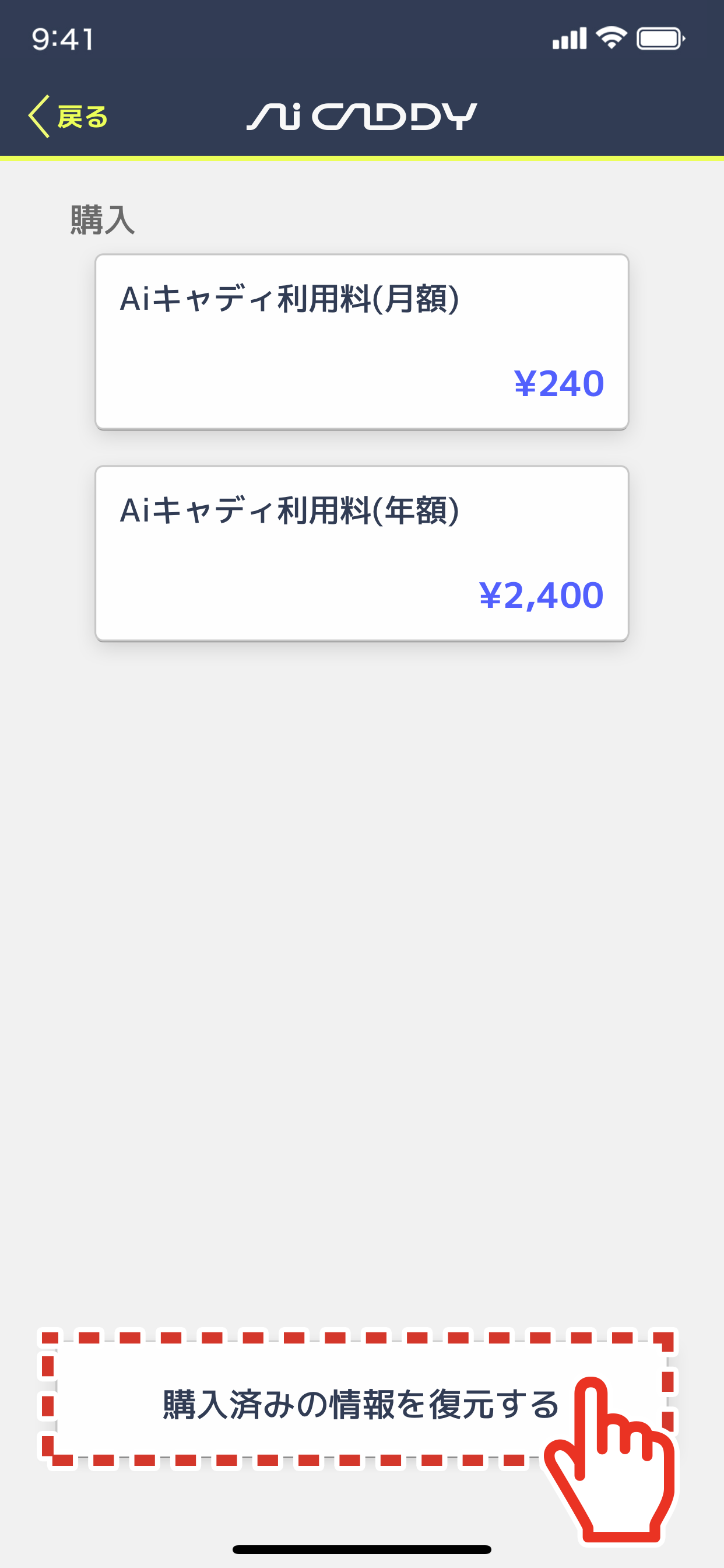アカウント情報の変更について説明します。
<<ニックネームの変更>>
1) トップ画面から「マイページ」をタップします。各種設定画面となりますので、「マイアカウント」をタップします。

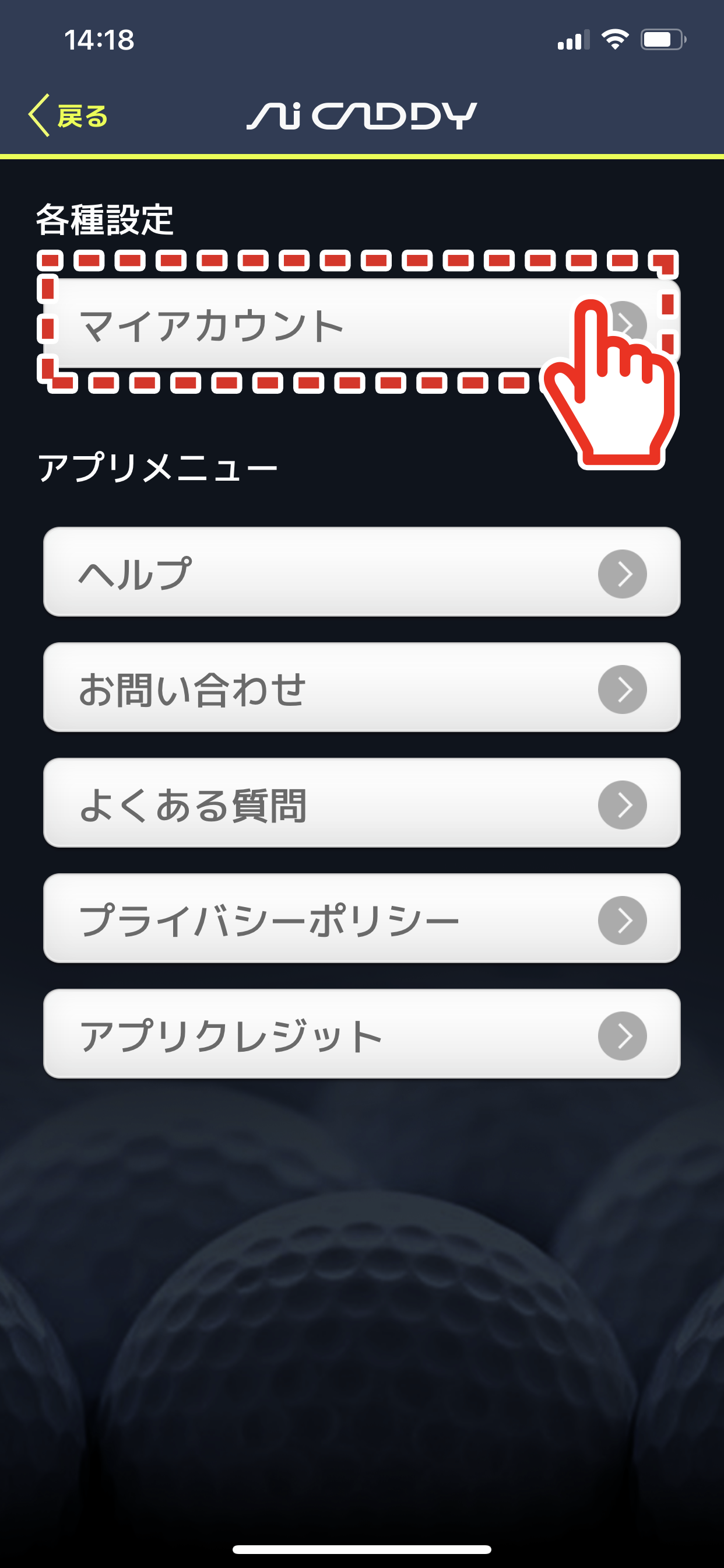
2) 「アカウント情報変更」をタップします。
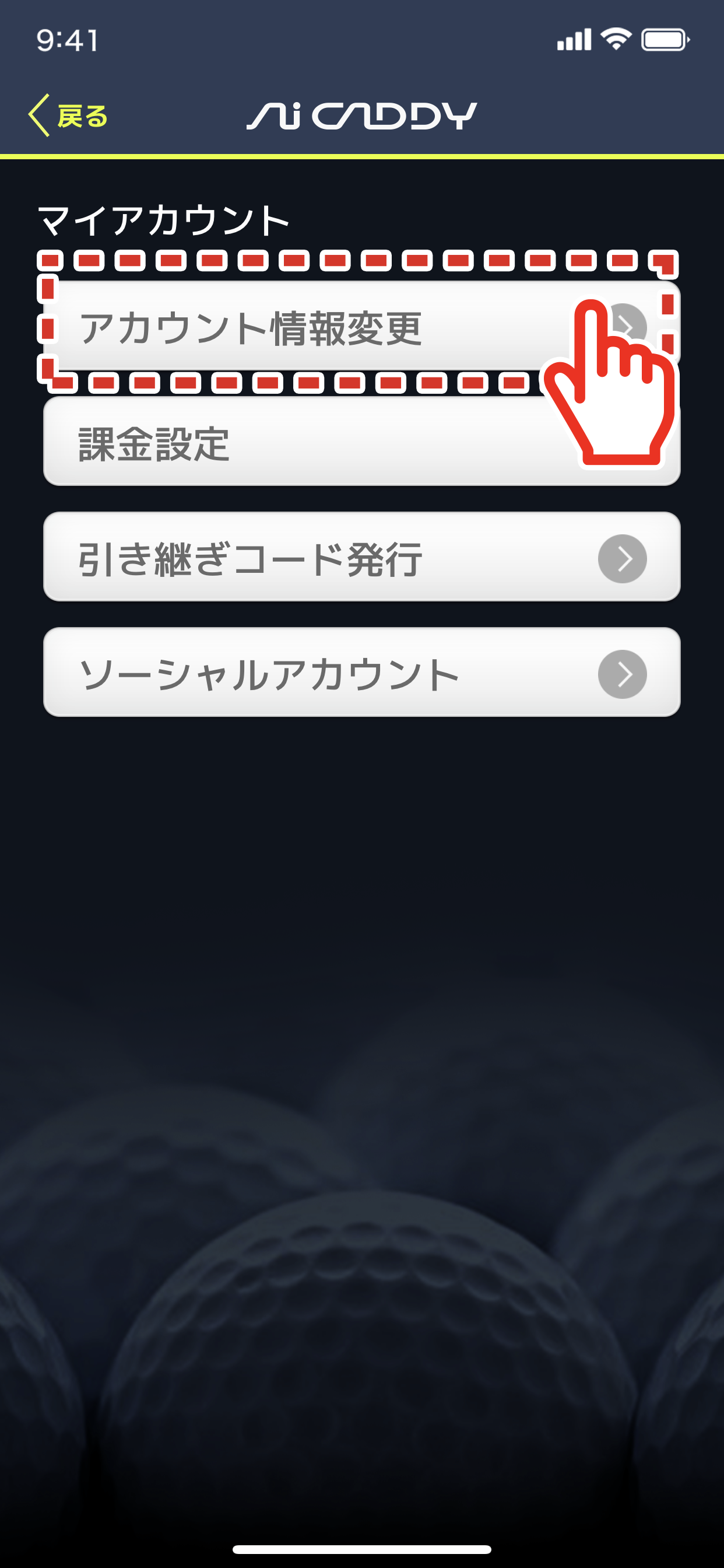
3) アカウント情報変更のページから、ニックネームの変更が行えます。ニックネームはアプリトップの表示やスコア・コンペのお名前表示に使用されます。内容を確認し「確定」をタップします。
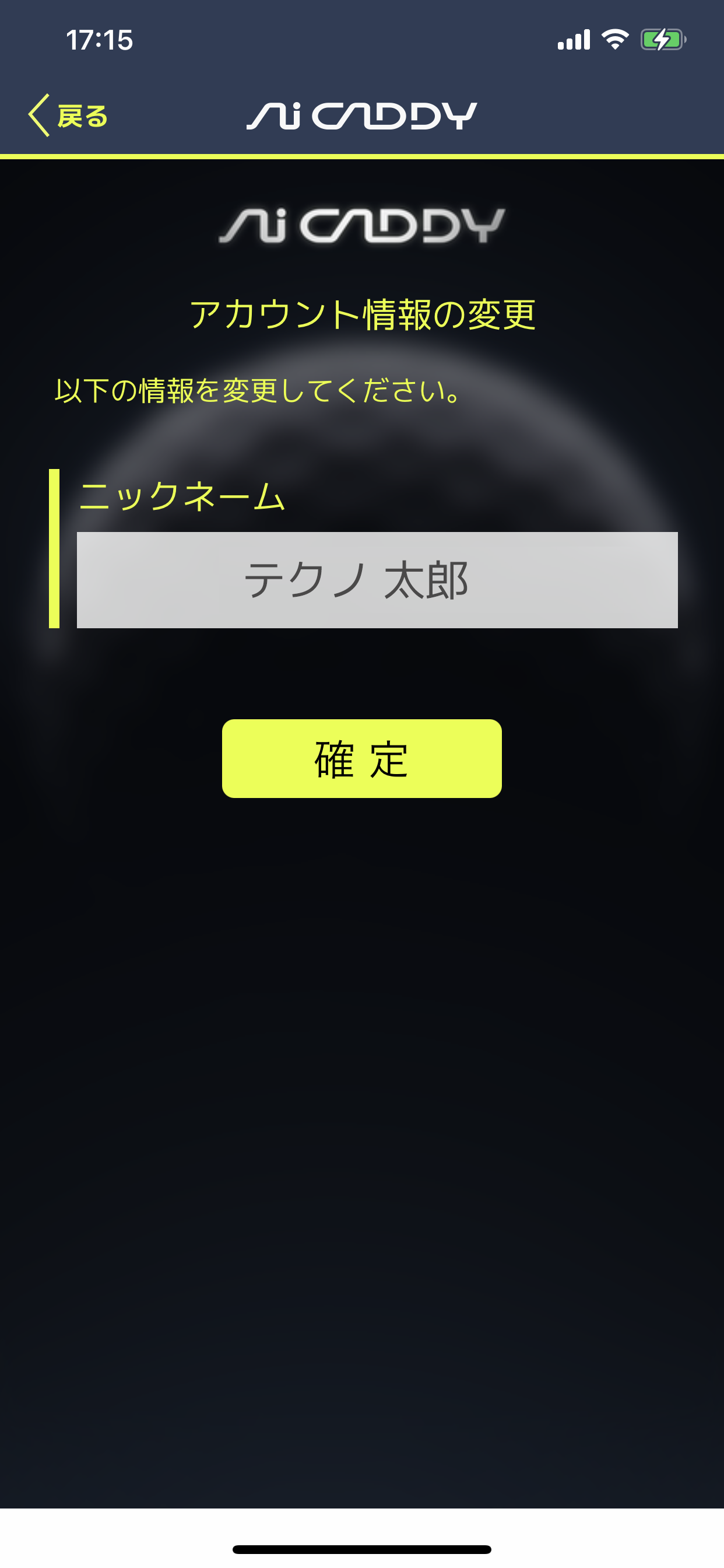
<<SNSアカウント連携について>>
SNSアカウントとの紐付けを行っていただきますと、アカウント名やパスワードを新たにAiCADDY用に作成する必要がなく、アプリ再インストールの際にも簡単にデータ引き継ぎできるメリットがあります。
※引き継ぎコードでもデータの引き継ぎは可能ですが、SNSアカウントをお持ちであれば紐付けを推奨します。
1) アプリメニュー>マイページ>マイアカウント より「ソーシャルアカウント」をタップします。
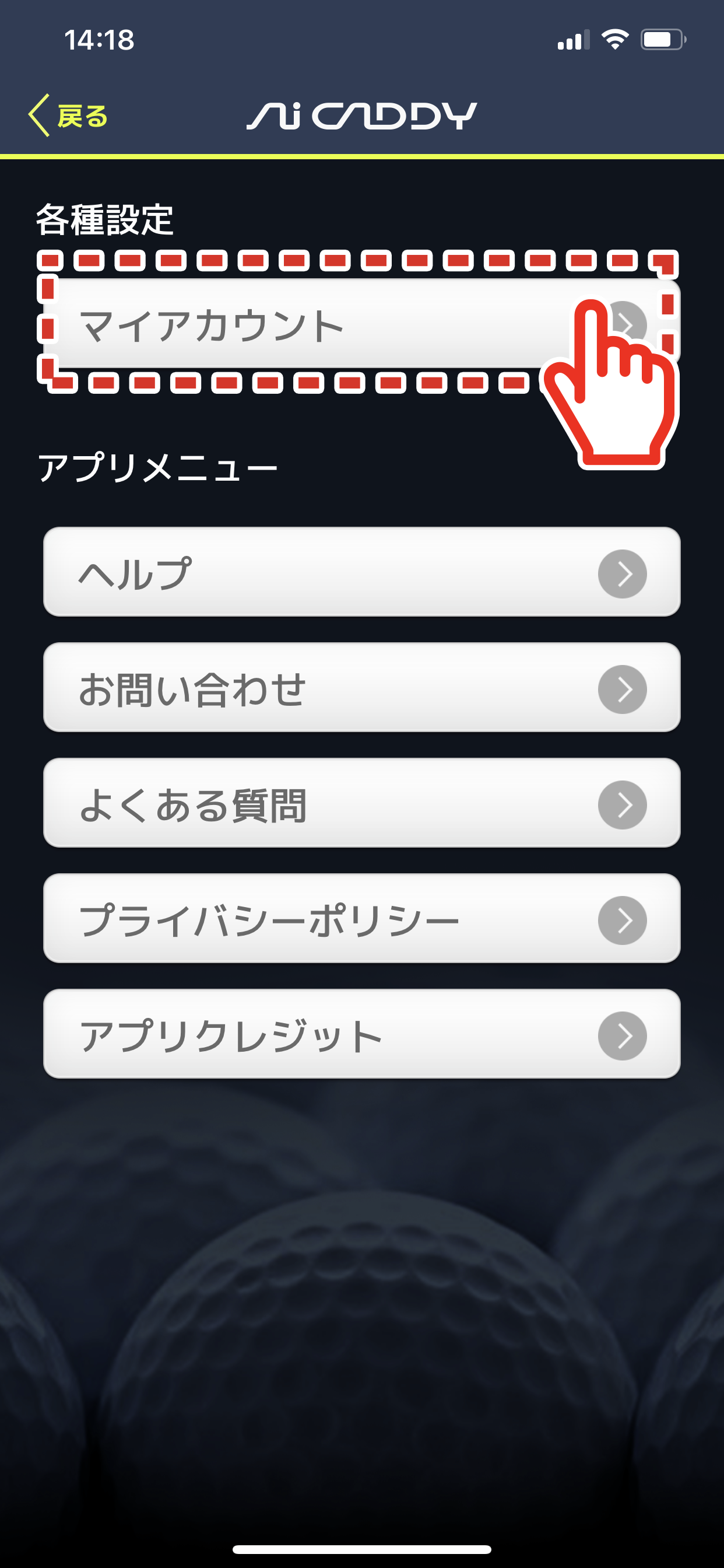
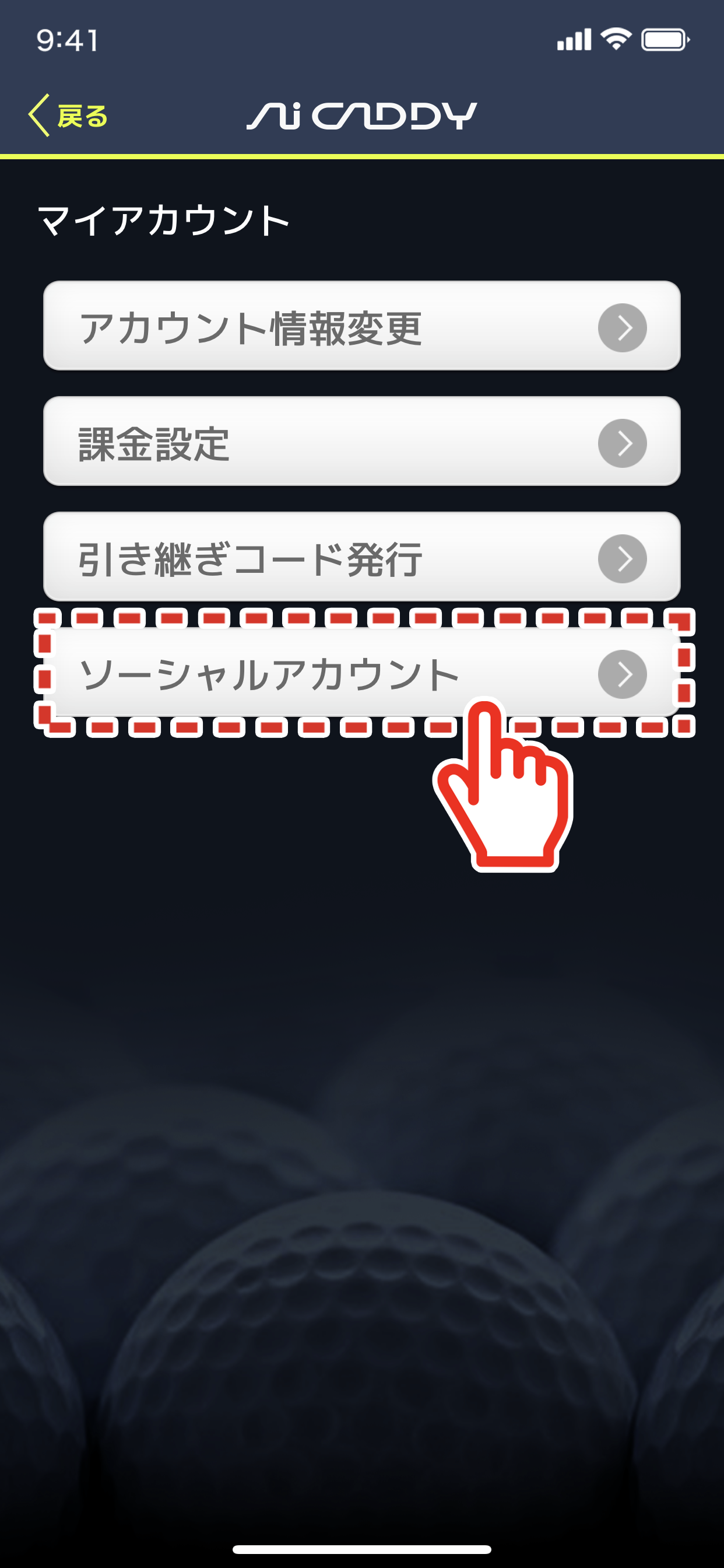
2) 次に「連携アカウント追加」をタップするとポップアップが現れますので「続ける」をタップします。
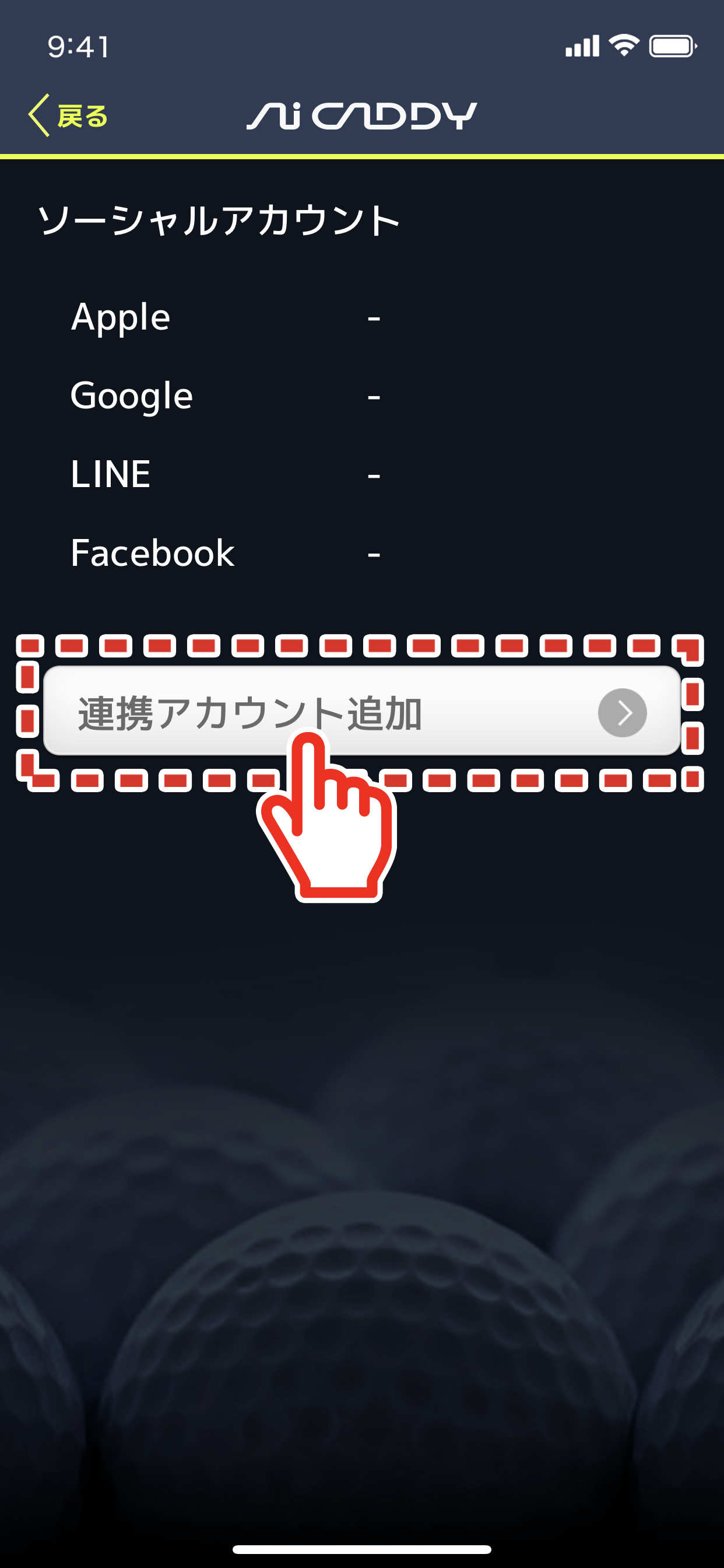
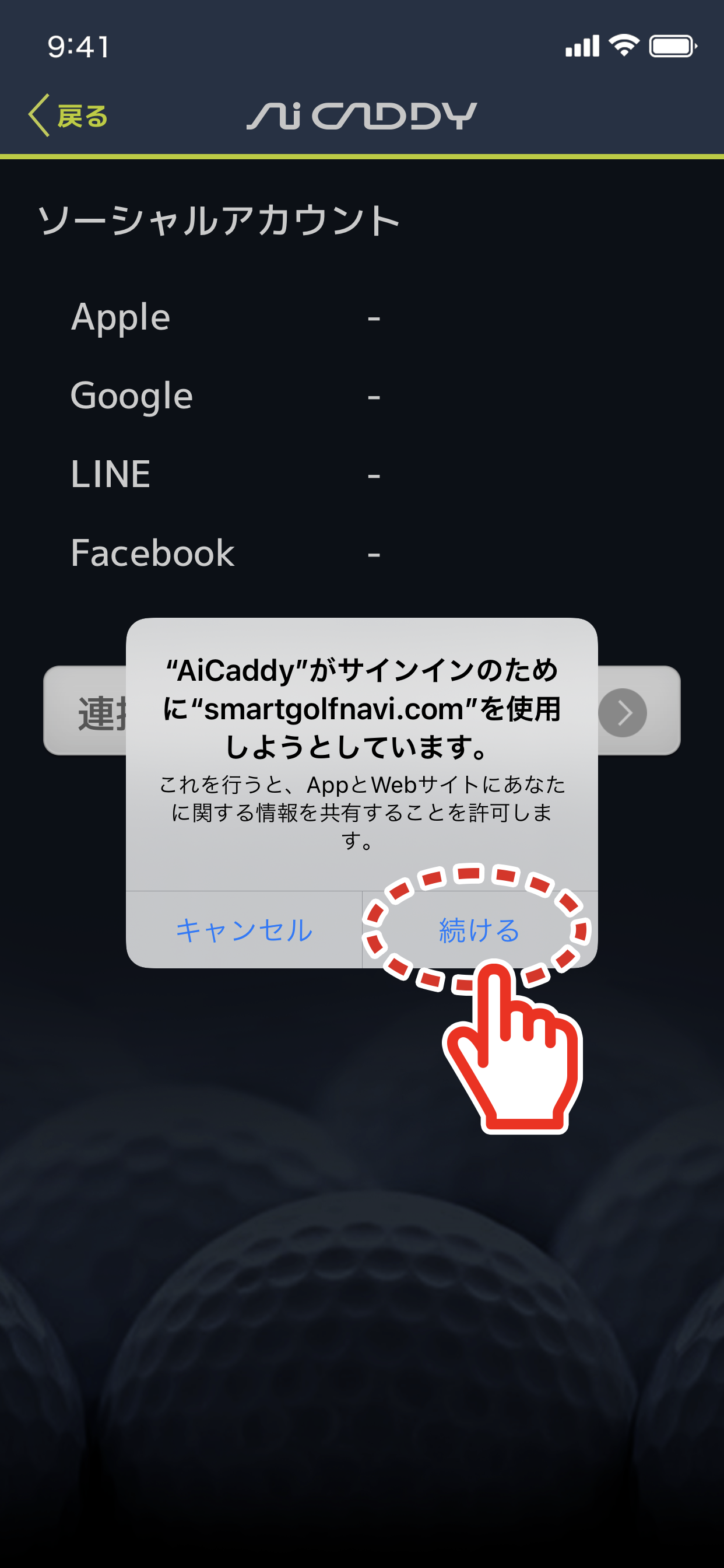
3) 各項目から目的のSNSなどを選択いただき、画面の案内に従ってアカウント連携を行ってください。
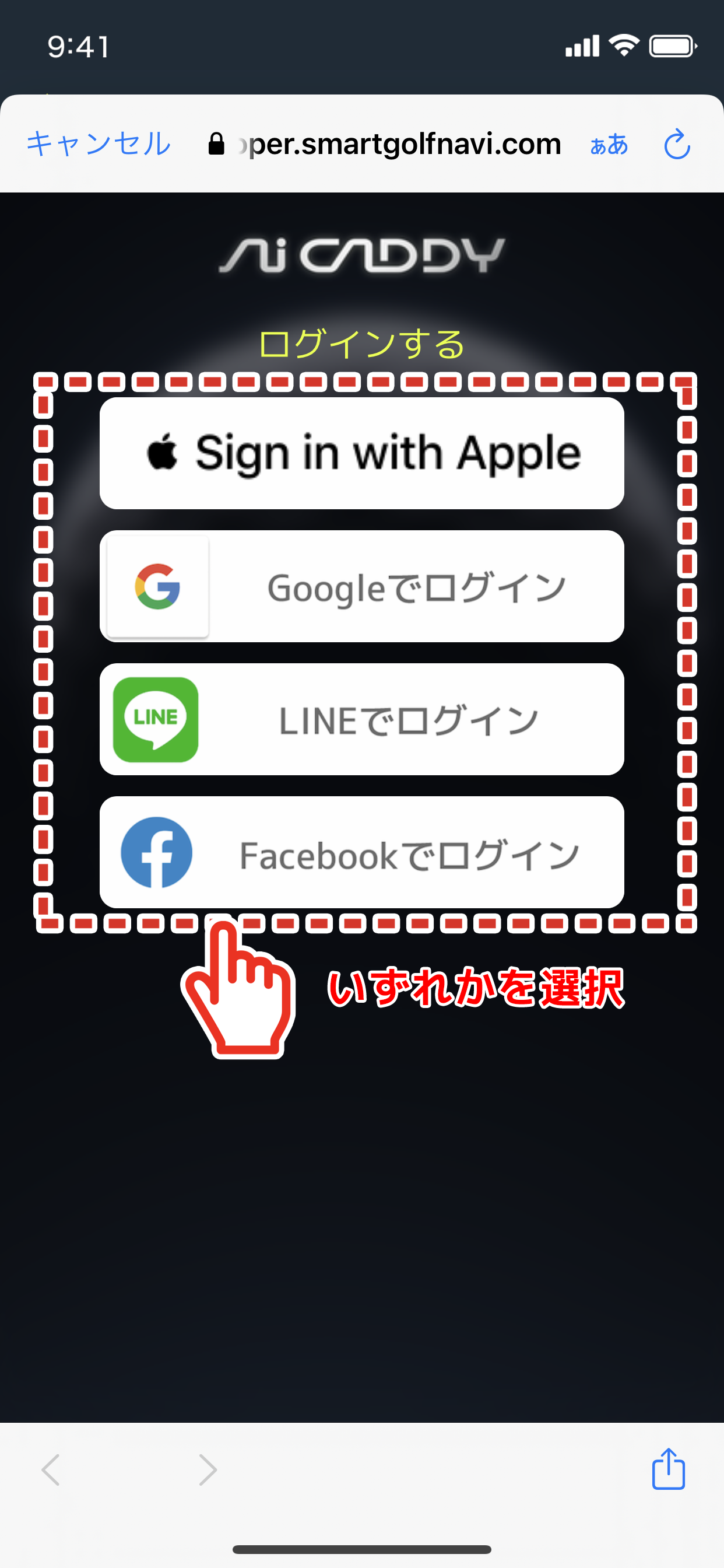
<<課金設定の変更について>>
通常、2ラウンド無料トライアルを終了後、アプリ操作を行うと自動的に課金案内ページが立ち上がり、お客様より課金の設定を行っていただきますが
マイページ内の「課金設定」より、課金案内ページの「Aiキャディを購入する」をタップ後、課金方式を変更することが可能です。(月額/240円・年額/2,400円)
※1年の途中で1ヶ月へ変更される場合、または1年契約の途中での解約につきまして、残金の精算・返金はお受けできません。ご了承ください。

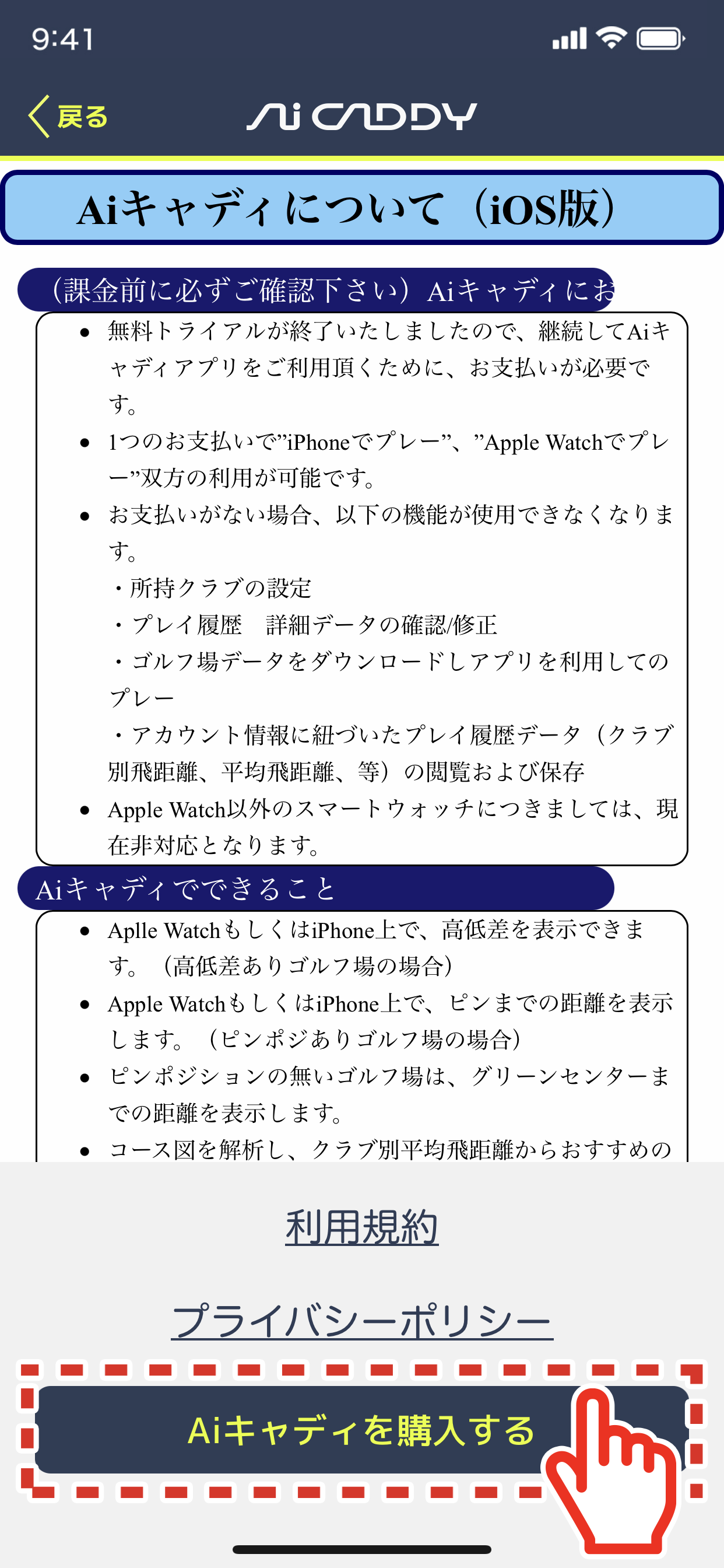
(※以下、iPhoneのみの操作となります)また、課金しているにも関わらずアプリ操作中に課金が求められてしまうといった場合には、こちらの画面より「購入済みの情報を復元する」をタップします。
画面の案内に従い設定を進めますと、購入情報がアプリに再設定されます。